我们在win7系统中尝试将文件复制到U盘中时可能会碰到复制失败的情况,并且此时会弹出提示包含0x80071ac3错误代码的错误提示窗口。此时U盘内文件右键菜单中的“删除”项会消失,直接用“delete”也没有反应,但U盘内文件可以复制到电脑上,且在U盘内也可以正常打开。那么如何解决这个问题呢,下面我们就一起来看看详细的解决方法吧。
Win7系统提示0x80071ac3错误无法复制文件到U盘的详细解决方法
1、首先我们打开win7系统资源管理器,在资源管理器窗口中找到我们连接到电脑中的U盘,如下图所示确认U盘的盘符,我们之后又用;

2、首先使用“win+R”组合键打开“运行”窗口,在“打开”一栏输入“cmd”并按下回车键;
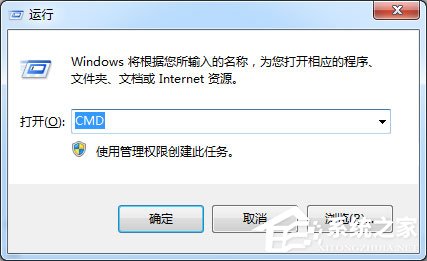
3、此时会打开win7系统中的命令提示符窗口,在窗口中输入“chkdsk X: /第一步中的盘符”,然后按下回车键;
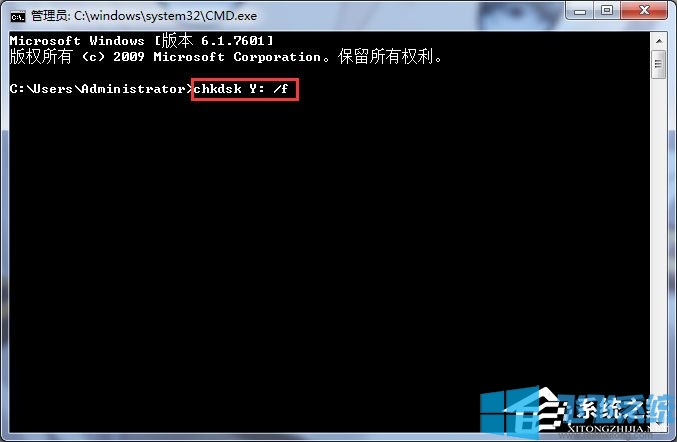
4、之后系统就会自动对U盘进行修复,等待修复完成后就可以正常往U盘中复制文件,以及操作U盘中的文件了。
以上就是Win7系统提示0x80071ac3错误无法复制文件到U盘的详细解决方法,按照上面的方法就可以修复我们电脑中的U盘了。
分享到: